【YouTube】自分が投稿した動画の総本数を調べる方法

この記事では、YouTubeにアップロードした自分の動画の総本数を、PCブラウザから調べる方法について書きます。
サイドバーの「ライブラリ」から、サクッと調べられます。
YouTubeに投稿した自分の動画の総本数は、YouTubeにログイン→サイドバーの「ライブラリ」項目をクリックして表示されるページの右側部分で確認できます。
直接開きたい場合は、以下のURLをブラウザのアドレスバーに貼り付けます。
https://www.youtube.com/feed/library公開・非公開・限定公開のステータスに関わらず、YouTubeに投稿した全ての動画の総本数を調べられます。
アップロードした動画や、アナリティクスを確認できる「YouTube Studio」のページではないという点がポイントです。てっきり管理画面から見れると思っていました。通常のYouTubeからです。
本記事は、PCブラウザから見る方法です。スマホアプリ版の方法は解説しません。
自分が投稿したYouTube動画の総本数を調べる手順
「YouTube」にアクセスします。「YouTube Studio」ではなく、通常のYouTubeです。総本数を調べたいアカウントでログインします。既にログインしている場合は、そのままでOKです。
左側サイドバーの「ライブラリ」をクリックします。
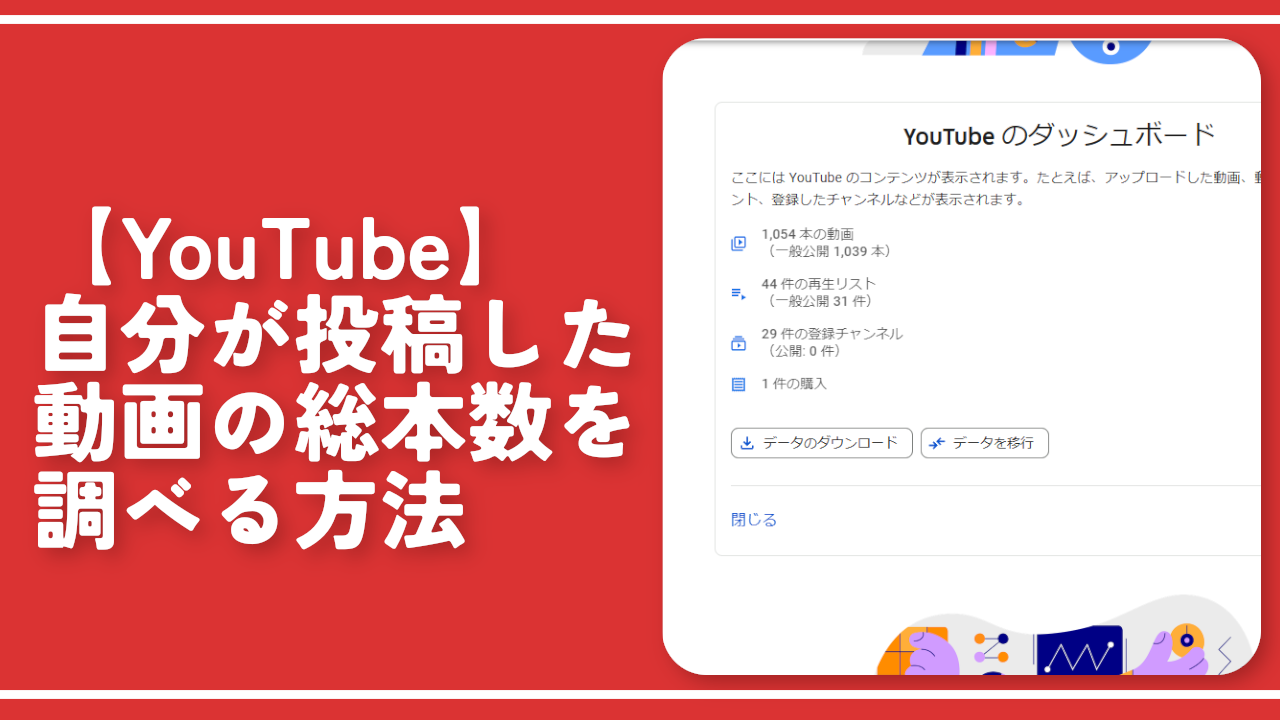
ライブラリページが表示されます。右側に、自身の名前、登録チャンネル(自分が登録している他のチャンネル数)、アップロード数、高評価数が表示されます。「アップロード数」が、自分が投稿している動画の総本数です。
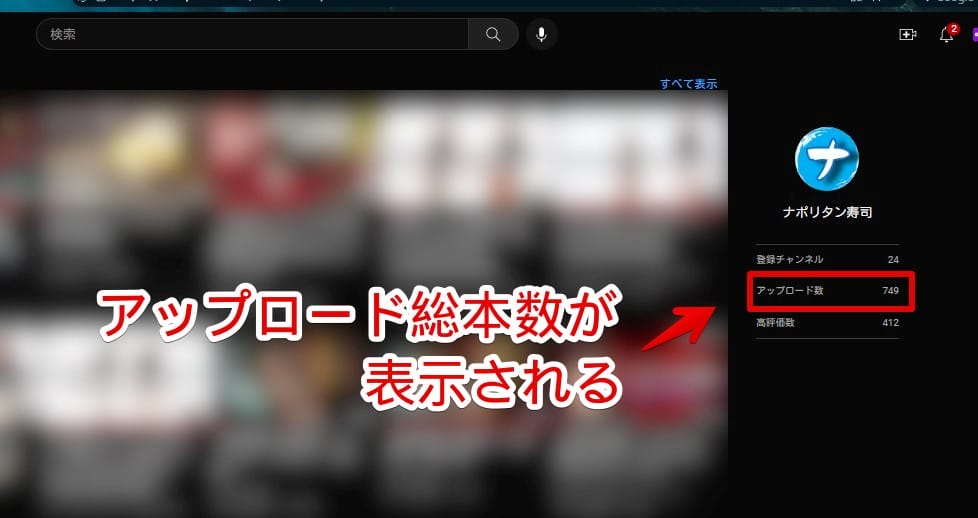
僕の場合、2023年4月時点で、限定公開・非公開含めて、749本の動画をYouTubeに投稿していました。
【余談】他人チャンネルの動画本数を調べる手順
自分以外のチャンネルにアップロードされた動画を調べる方法もあります。
調べたい方のチャンネルページにアクセスします。YouTubeの検索ボックスに、チャンネル名を入力して、出てきたチャンネルをクリックするとアクセスできます。試しに、僕のメインチャンネルではなく、サブチャンネルを調べてみます。
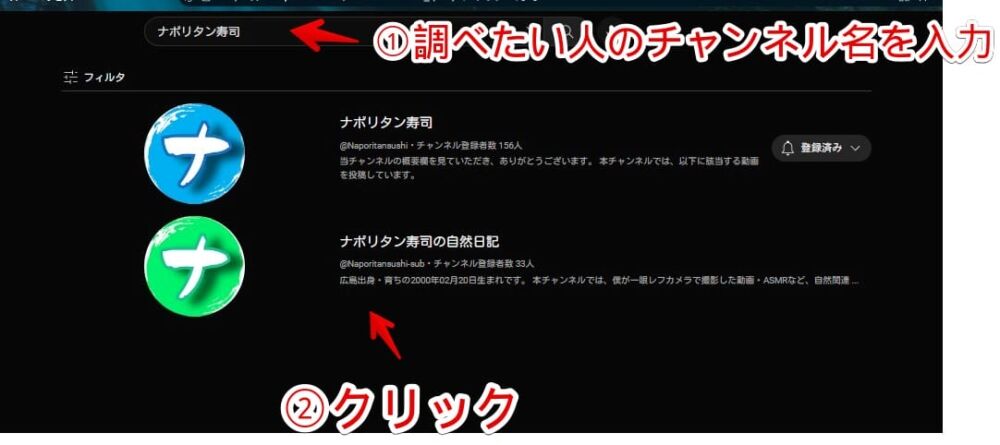
チャンネル名の下に、そのチャンネルに投稿された動画の総本数が表示されます。
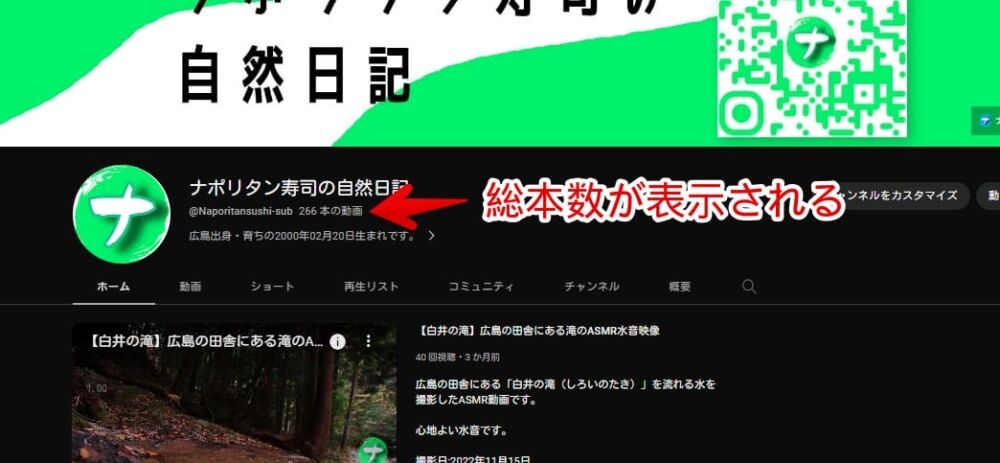
以前は、非公開動画がカウントされておらず、公開済み、限定公開、公開予約している動画の本数が表示されていました。2023年4月に調べたところ、非公開動画もカウントしているようです。
僕のチャンネルで試してみましたが、ライブラリから確認した本数と、チャンネルページで確認した本数が一緒でした。
感想
以上、YouTubeに投稿した公開・非公開・限定公開、全て含めた自分の動画の総本数を、PCブラウザから調べる方法でした。
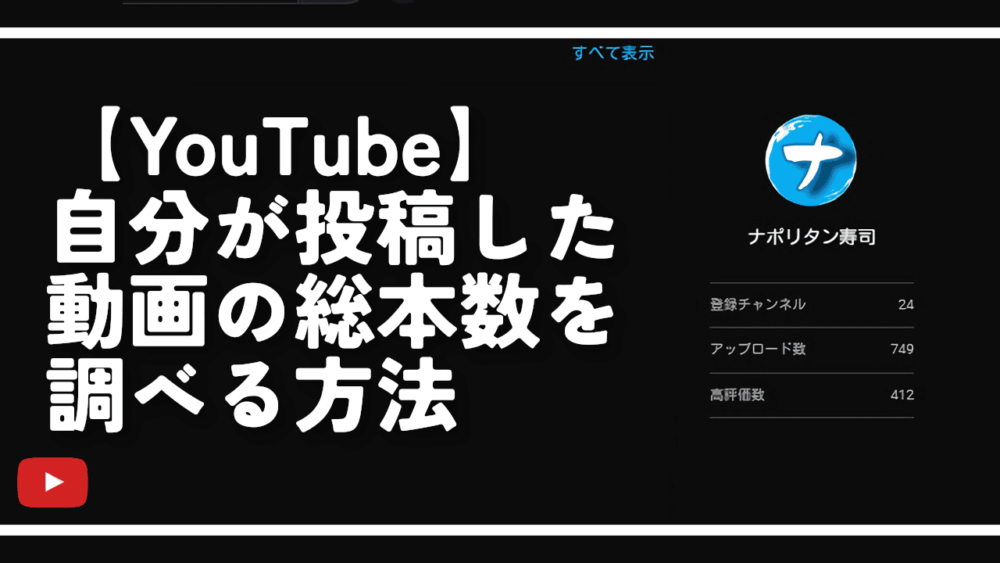
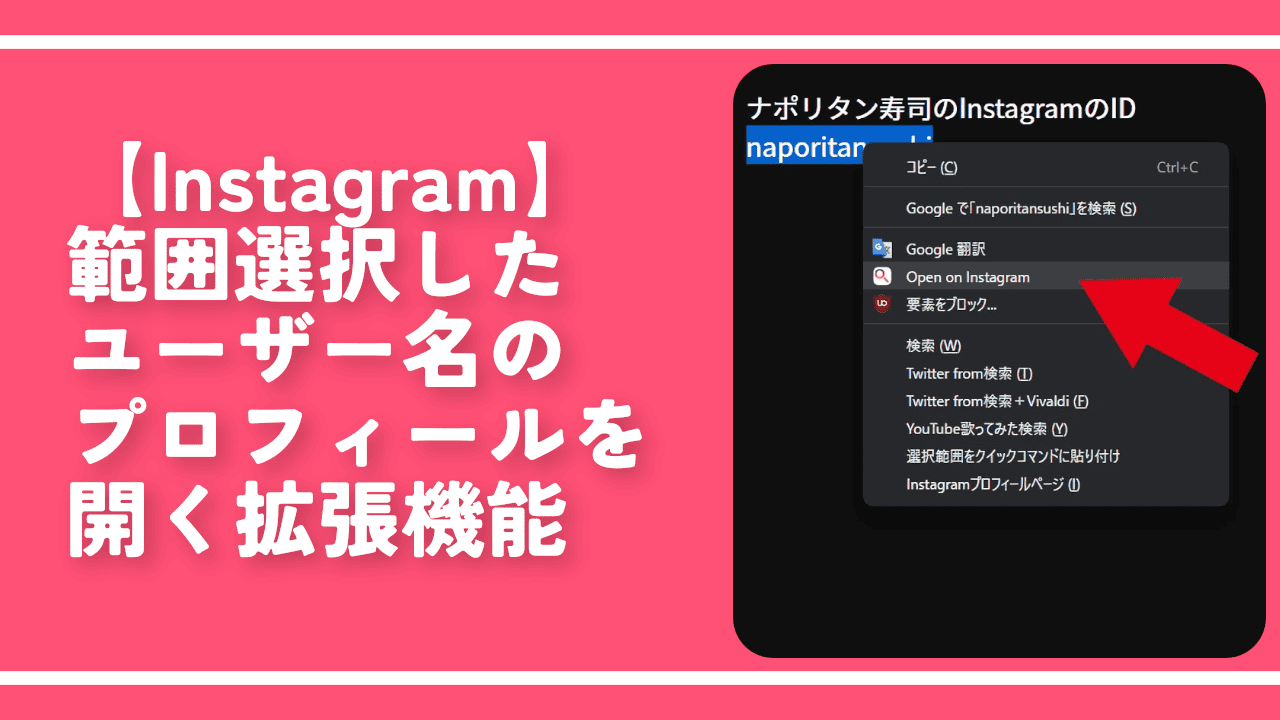
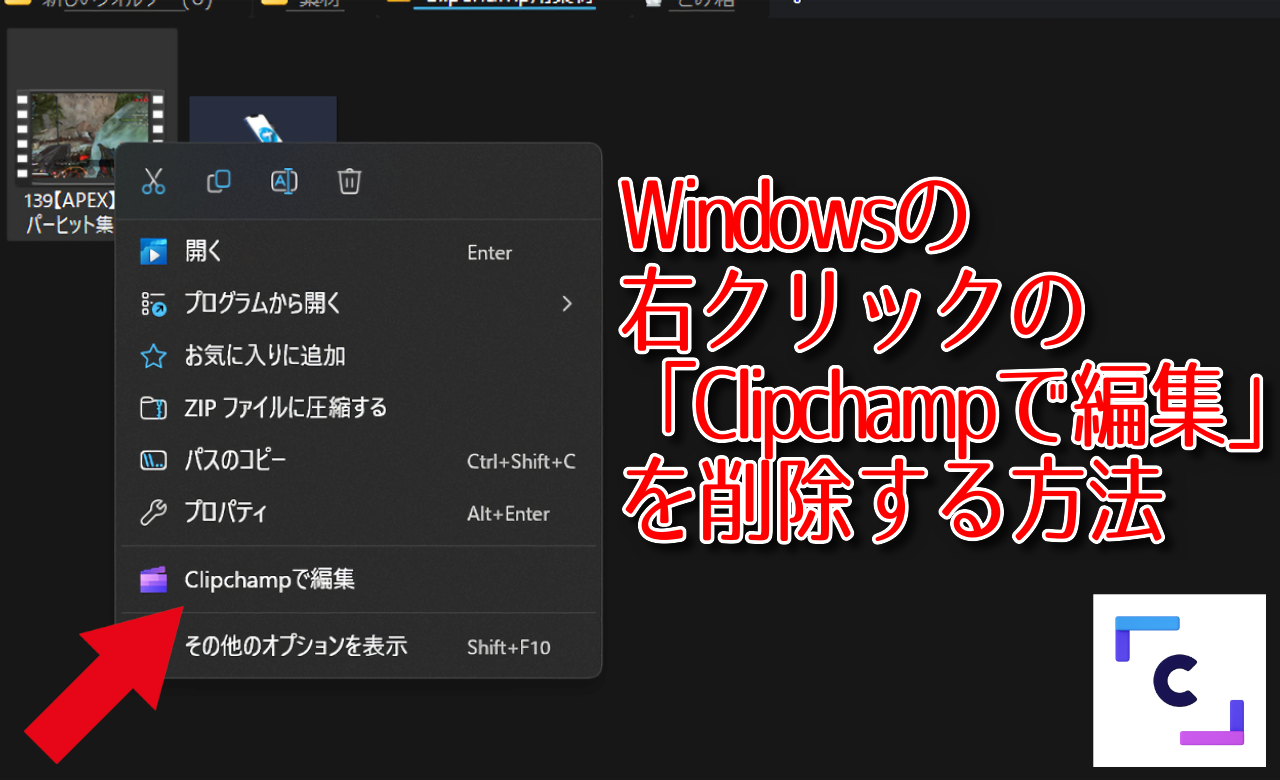
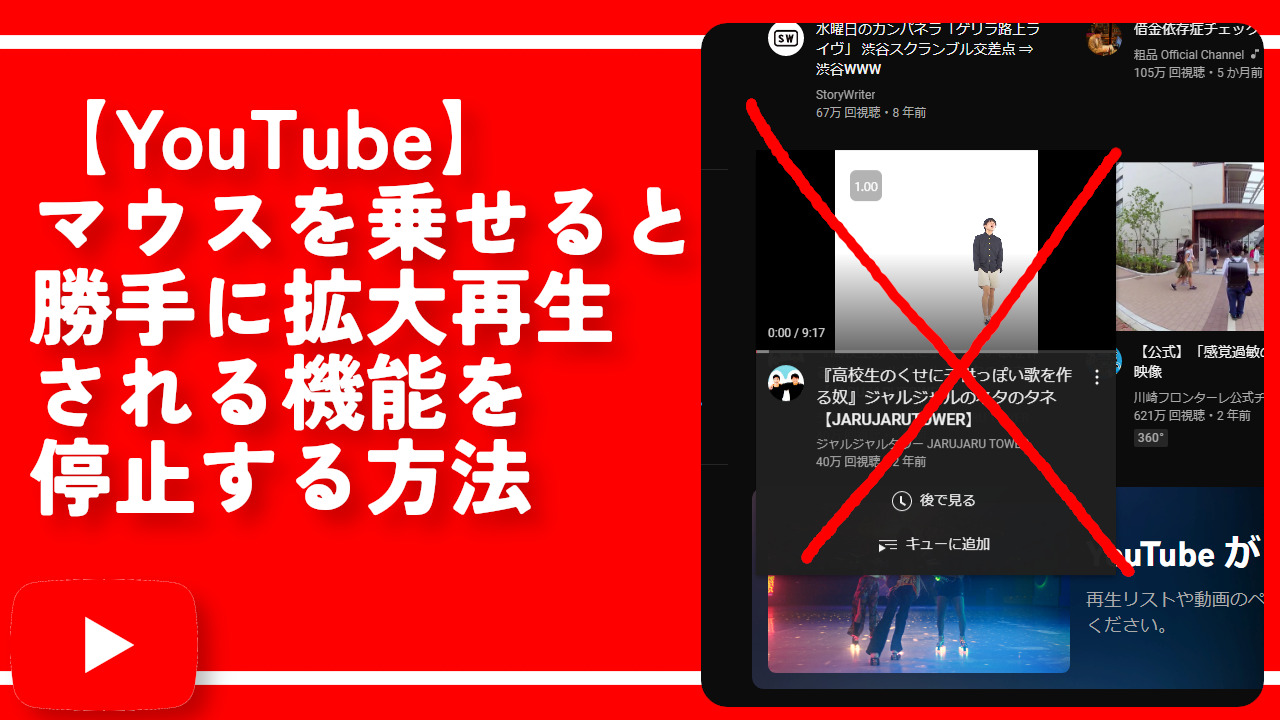
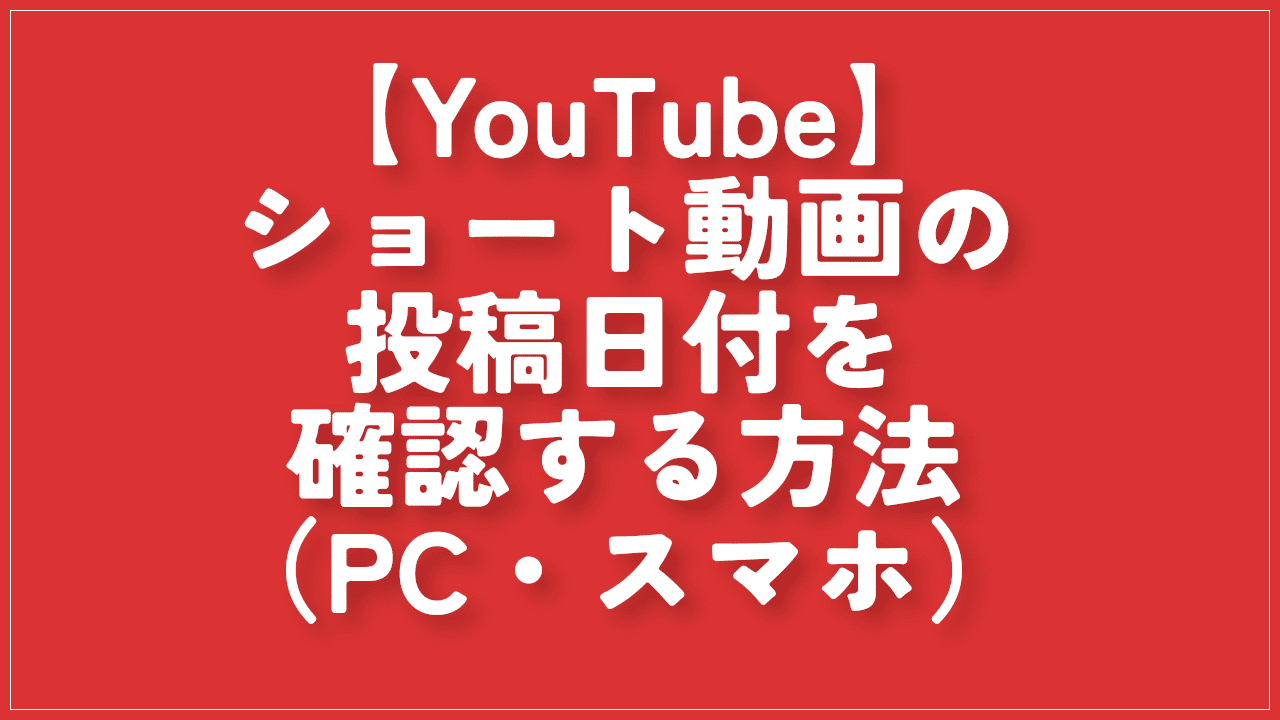

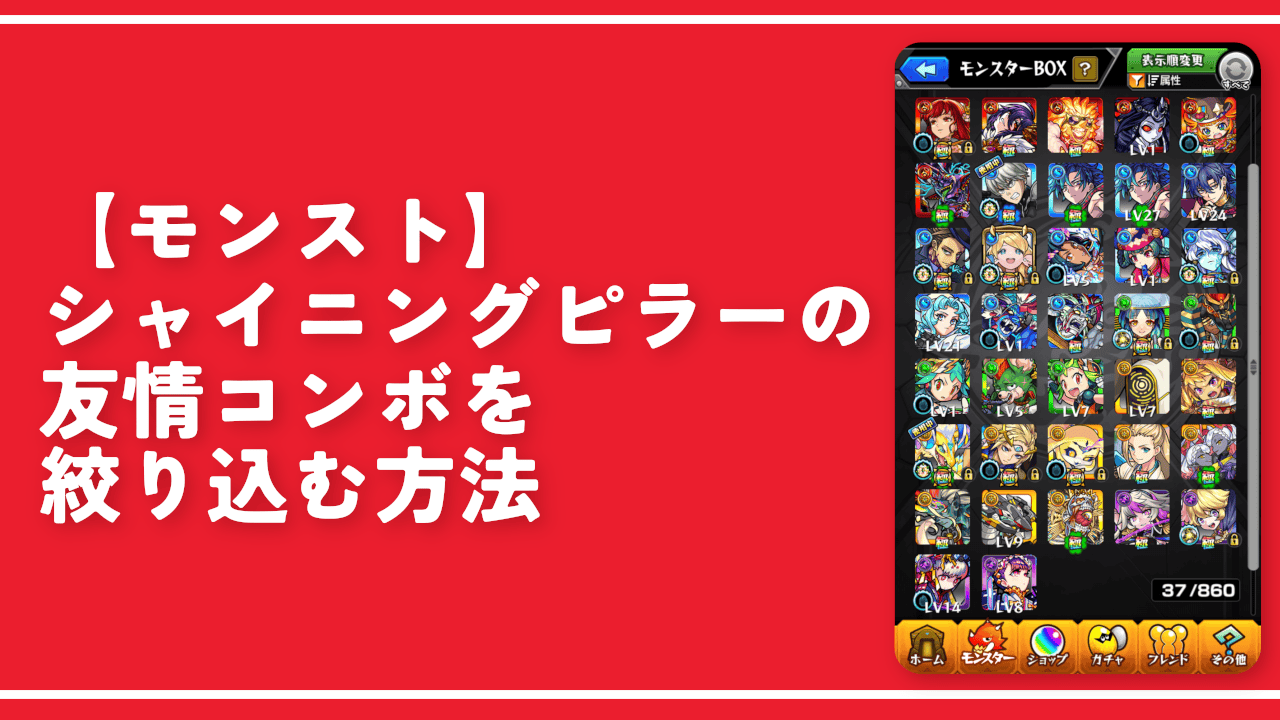
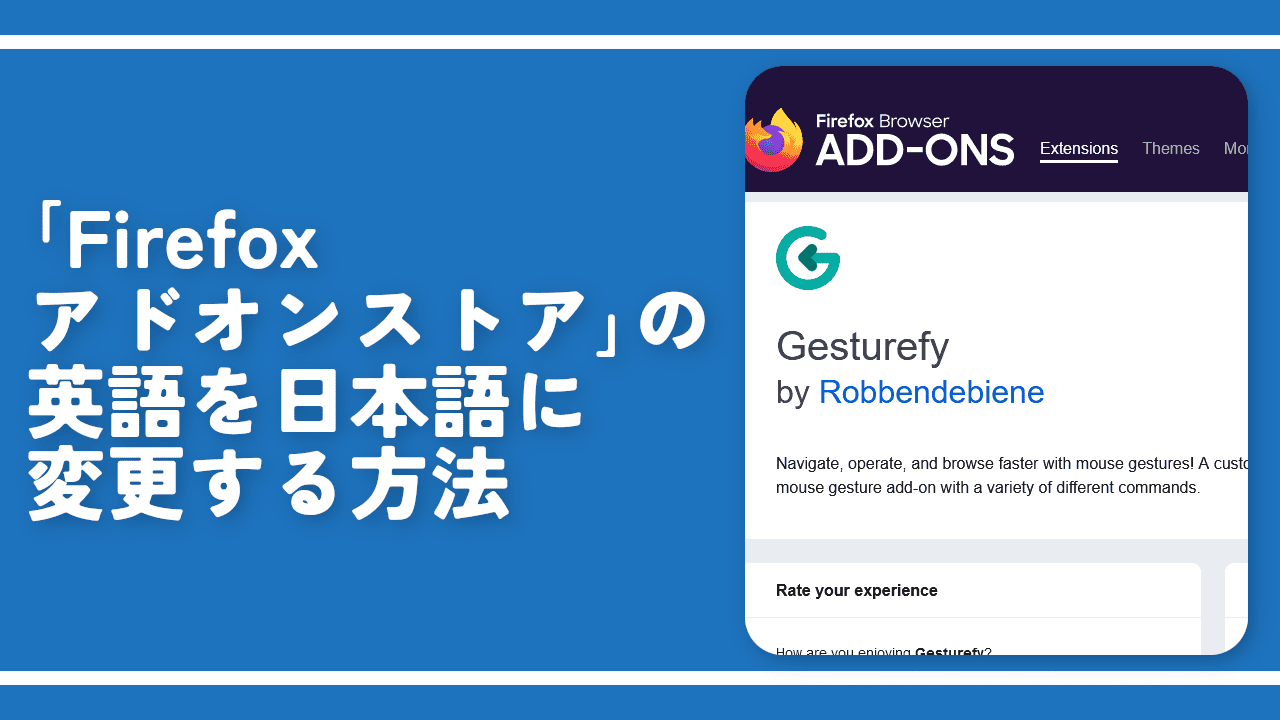
 Logicoolの「MX MASTER 3S」と「MX MECHANICAL MINI」を買った話
Logicoolの「MX MASTER 3S」と「MX MECHANICAL MINI」を買った話 カロリーメイトを綺麗に開けられるかもしれない方法
カロリーメイトを綺麗に開けられるかもしれない方法 【DPP4】サードパーティー製でレンズデータを認識する方法
【DPP4】サードパーティー製でレンズデータを認識する方法 【YouTube】一行のサムネイル表示数を増やすJavaScript
【YouTube】一行のサムネイル表示数を増やすJavaScript 【Clean-Spam-Link-Tweet】「bnc.lt」リンクなどのスパム消す拡張機能
【Clean-Spam-Link-Tweet】「bnc.lt」リンクなどのスパム消す拡張機能 【Youtubeフィルタ】任意のワードで動画をブロックする拡張機能
【Youtubeフィルタ】任意のワードで動画をブロックする拡張機能 【プライムビデオ】関連タイトルを複数行表示にするCSS
【プライムビデオ】関連タイトルを複数行表示にするCSS 【Google検索】快適な検索結果を得るための8つの方法
【Google検索】快適な検索結果を得るための8つの方法 【YouTube Studio】視聴回数、高評価率、コメントを非表示にするCSS
【YouTube Studio】視聴回数、高評価率、コメントを非表示にするCSS 飲んだお酒をメモ代わりに書いておく記事
飲んだお酒をメモ代わりに書いておく記事 【Condler】Amazonの検索結果に便利な項目を追加する拡張機能
【Condler】Amazonの検索結果に便利な項目を追加する拡張機能 ブログ記事を書く上で、極力使わないようにしている言葉
ブログ記事を書く上で、極力使わないようにしている言葉